Implemente una configuración de alta disponibilidad
 Sugerir cambios
Sugerir cambios


Puede configurar tres nodos de alta disponibilidad en configuraciones pequeñas, medianas o grandes. La IMPLEMENTACIÓN de ALTA DISPONIBILIDAD usa Trident para almacenar los datos de servicios.
-
Tres nodos pequeños de alta disponibilidad contienen 8 CPU y 16 GB de RAM por nodo.
-
Tres nodos de alta disponibilidad media contienen 12 CPU y 24 GB de RAM por nodo.
-
Tres nodos de alta disponibilidad grandes contienen 16 CPU y 32 GB de RAM por nodo.
Antes de empezar
Esta tarea le da instrucciones sobre cómo instalar tres nodos HA en configuraciones pequeñas, medianas o altas.

|
La creación de la biblioteca de contenido es un paso obligatorio para implementar la configuración de tres nodos de alta disponibilidad. Consulte "Descargue las herramientas de ONTAP" para obtener más detalles. Leer más "Creación y Uso de la Biblioteca de Contenido". |
Asegúrese de haber importado el OVA a la biblioteca de contenido. Mantenga a mano el nombre de la biblioteca de contenido y el nombre del elemento de la biblioteca que ha proporcionado al elemento OVA.

|
Antes de continuar con el despliegue, establezca el planificador de recursos distribuidos (DRS) del cluster en el inventario en 'Conservador' durante la instalación de las herramientas de ONTAP. Esto garantiza que los equipos virtuales no se migren durante la instalación. |
-
Pasos*
-
Para poner en marcha desde un servidor vSphere:
-
Inicie sesión en vSphere Server.
-
Navegue hasta el grupo de recursos o el host donde desea implementar el OVA y haga clic con el botón derecho en la ubicación requerida donde desea implementar la VM, y seleccione Desplegar plantilla OVF…
No implemente herramientas de ONTAP para máquinas virtuales VMware vSphere en un almacén de datos vVols que gestiona. -
Puede introducir la URL del archivo .ova o navegar hasta la carpeta donde se guarda el archivo .ova y, a continuación, seleccionar Siguiente
-
-
Para desplegar desde la biblioteca de contenido:
-
Vaya a la biblioteca de contenidos y haga clic en el elemento de biblioteca que desea desplegar.
-
Haga clic en Acciones > Nueva VM desde esta plantilla
-
-
Seleccione un nombre y una carpeta para la máquina virtual y seleccione Siguiente.
-
Seleccione el host y seleccione Siguiente
-
Revisa el resumen de la plantilla y selecciona Siguiente.
-
Lea y acepte el contrato de licencia y seleccione Siguiente.
-
En la ventana Configuración, selecciona Implementación de alta disponibilidad(S), Implementación de alta disponibilidad(M) o Implementación de alta disponibilidad(L), dependiendo de tus necesidades.
-
Seleccione el almacenamiento para la configuración y los archivos de disco, seleccione Siguiente.
-
Seleccione la red de destino para cada red de origen, seleccione Siguiente.
-
Selecciona Personalizar plantilla > configuración del sistema ventana.
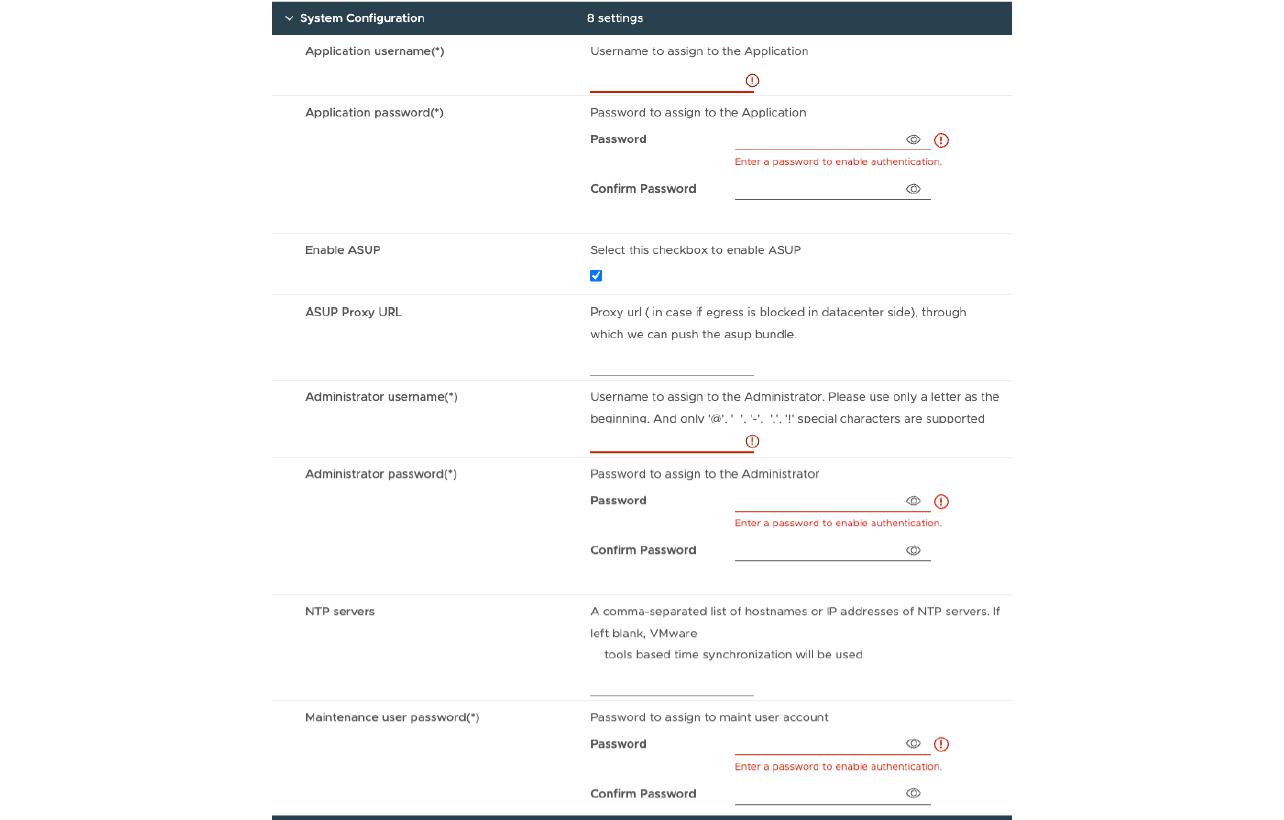
Introduzca los siguientes detalles:
-
Nombre de usuario y contraseña de aplicación: Este nombre de usuario y contraseña se utilizan para registrar tanto el proveedor de VASA como el SRA en vCenter Server.
-
La casilla de verificación Activar AutoSupport está seleccionada de forma predeterminada. AutoSupport solo se puede habilitar o deshabilitar durante la implementación.
-
En el campo URL de proxy ASUP, proporcione esta URL para evitar el bloqueo del firewall para la transmisión de datos AutoSupport.
-
Nombre de usuario del administrador y contraseña del administrador: Esta es la contraseña utilizada para iniciar sesión en el Administrador de herramientas de ONTAP.
-
Ingrese la información de su servidor NTP en el campo Servidores NTP.
-
Contraseña de usuario de mantenimiento: Se utiliza para otorgar acceso a “Opciones de consola de mantenimiento”.
-
-
En la ventana Personalizar plantilla > Configuración de implementación, introduzca los siguientes detalles:
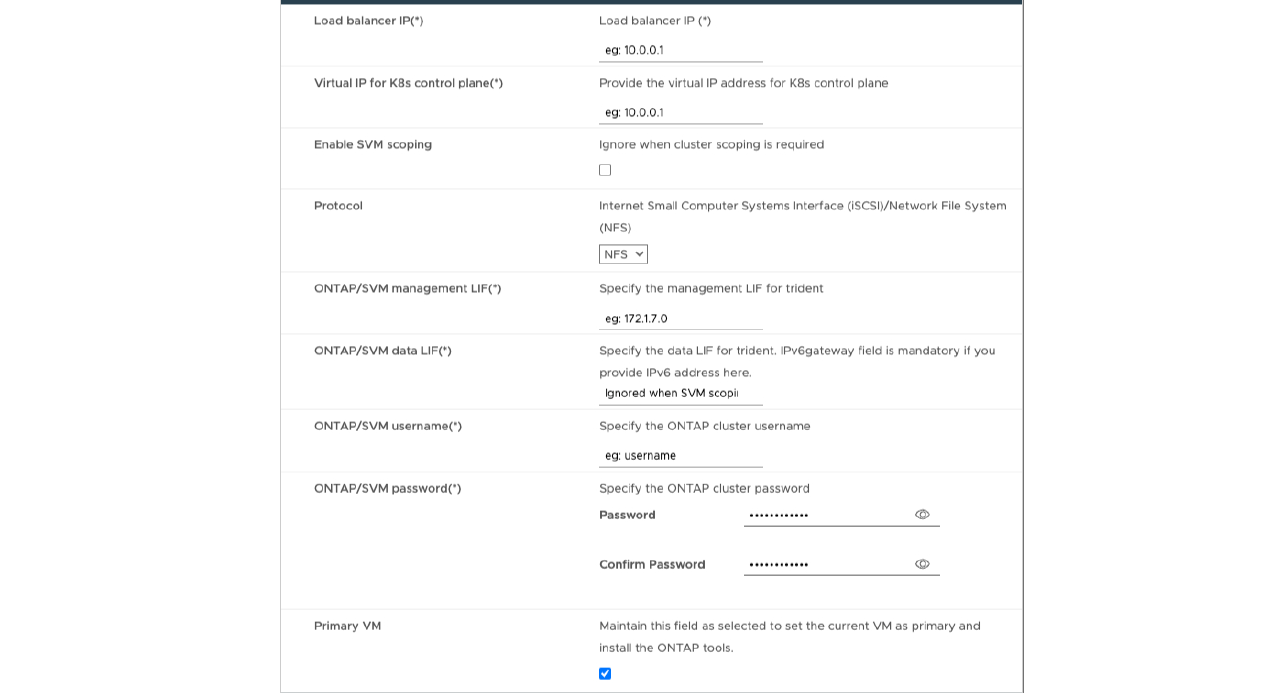
-
Introduzca una dirección IP disponible en la dirección IP virtual para el plano de control de Kubernetes. Esto es necesario para el servidor API de Kubernetes.
-
En la opción de implementación avanzada, seleccione la opción Enable SVM scoping cuando desee utilizar la cuenta de usuario SVM agregada directamente. Para usar el clúster de ONTAP, no seleccione la casilla de comprobación.
Cuando el ámbito de SVM está habilitado, debe haber habilitado la compatibilidad de SVM con la dirección IP de gestión. -
Seleccione NFS o iSCSI en el campo Protocol.
-
Introduzca el clúster de ONTAP o la dirección IP de gestión SVM en el campo ONTAP/SVM Management LIF.
-
Introduzca el clúster de ONTAP o la SVM ONTAP/SVM Data LIF. La LIF de datos debe pertenecer al protocolo seleccionado. Por ejemplo, si se selecciona el protocolo iSCSI, debería proporcionarse una LIF de datos iSCSI.
-
Para VM de almacenamiento, puede optar por proporcionar los detalles de VM de almacenamiento predeterminados de ONTAP o crear una nueva VM de almacenamiento. No introduzca el valor en el campo Storage VM cuando Activar ámbito de SVM está seleccionado, ya que este campo se ignora.
-
Introduzca el nombre de usuario de ONTAP/SVM. Se requieren un nombre de usuario y una contraseña de ONTAP/SVM para que Trident cree volúmenes para almacenar los datos de servicios en caso de una implementación avanzada o de alta disponibilidad y para recuperar los datos de los volúmenes durante un fallo del nodo.
-
Introduzca la contraseña de ONTAP/SVM. La contraseña de inicio de sesión de ONTAP/SVM para esta máquina virtual de almacenamiento no debe contener estos caracteres especiales($,',»).
-
La VM principal está habilitada de forma predeterminada. No alteres esta opción.
-
-
En la ventana Personalizar plantilla > Detalles de biblioteca de contenido, introduzca el Nombre de biblioteca de contenido y el Nombre de plantilla OVF.
-
En la ventana Customize template > vCenter Configuration, proporcione los detalles de vCenter Server donde está alojada la biblioteca de contenido.
-
En la ventana Customize template > Node Configuration, introduzca las propiedades de red del OVA para los tres nodos.
La información proporcionada aquí se validará para los patrones adecuados durante el proceso de instalación. En caso de discrepancia, se mostrará un mensaje de error en la consola web y se le pedirá que corrija cualquier información incorrecta proporcionada. -
Introduzca el nombre de host. Solo se admiten los nombres de host compuestos por letras mayúsculas (A-Z), letras minúsculas (a-z), dígitos (0-9) y el carácter especial guión (-). Si desea configurar la pila doble, especifique el nombre de host asignado a la dirección IPv6.
-
Introduzca la dirección IP (IPv4) asignada al nombre de host. En caso de pila doble, proporcione cualquier dirección IP IPv4 disponible que esté en la misma VLAN que la dirección IPv6.
-
Introduzca la dirección IPv6 en la red desplegada sólo cuando necesite una pila dual.
-
Especifique la longitud del prefijo solo para IPv6.
-
Especifique la subred que se utilizará en la red desplegada en el campo Máscara de red (sólo para IPv4).
-
Especifique la puerta de enlace en la red desplegada.
-
Especifique la dirección IP del servidor DNS primario.
-
Especifique la dirección IP del servidor DNS secundario.
-
Especifique el nombre de dominio de búsqueda que se utilizará al resolver el nombre de host.
-
Especifique la puerta de enlace IPv6 en la red desplegada sólo cuando necesite una pila dual.
-
-
En la ventana Personalizar plantilla > Configuración del nodo 2 y Configuración del nodo 3, introduzca los siguientes detalles:
-
Nombre de host 2 y 3: Los nombres de host que constan de letras mayúsculas (A-Z), letras minúsculas (a-z), dígitos (0-9) y el carácter especial (-) sólo se admiten. Si desea configurar la pila doble, especifique el nombre de host asignado a la dirección IPv6.
-
Dirección IP
-
Dirección IPv6
-
-
Revise los detalles en la ventana Listo para completar, seleccione Finalizar.
A medida que se crea la tarea de implementación, el progreso se muestra en la barra de tareas de vSphere.
-
Encienda la máquina virtual después de completar la tarea.
Comienza la instalación. Puede realizar un seguimiento del progreso de la instalación en la consola web de VM. Como parte de la instalación, se validan las configuraciones de nodos. Se validan las entradas proporcionadas en diferentes secciones de la plantilla Personalizar en el formulario OVF. En el caso de discrepancias, un cuadro de diálogo le solicita que realice una acción correctiva.
-
Realice los cambios necesarios en el indicador de diálogo. Utilice el botón Tab para navegar por el panel e ingresar sus valores, OK o Cancel.
-
Al seleccionar OK, los valores proporcionados volverían a ser validados. Usted tiene la disposición para corregir cualquier valor hasta 3 veces. Si no se corrige en los 3 intentos, la instalación del producto se detiene y se recomienda que pruebe la instalación en una máquina virtual nueva.
-
Después de la instalación correcta, la consola web muestra el estado de las herramientas de ONTAP para VMware vSphere.
-



 Conceptos
Conceptos